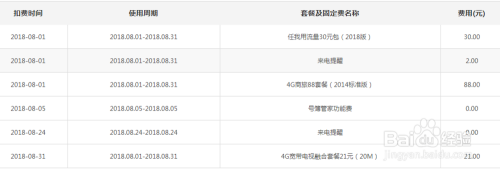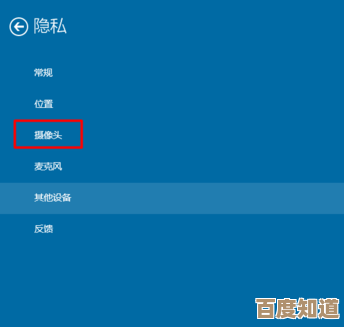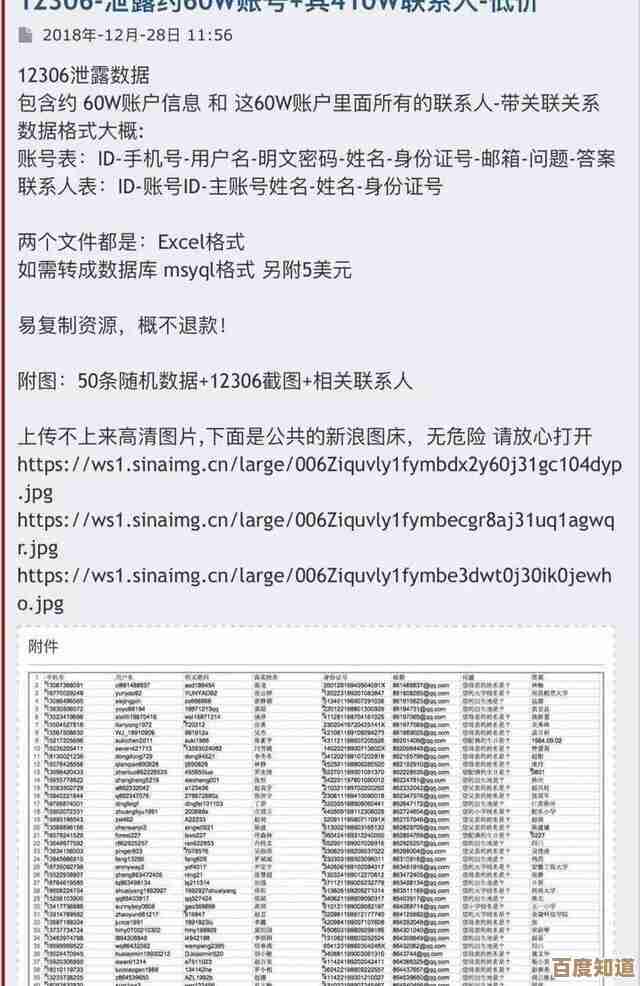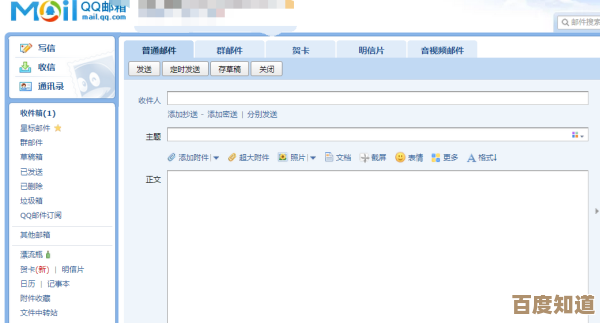Word文档文字放大技巧全解析
- 问答
- 2025-11-06 04:48:42
- 4
(参考来源:Microsoft Office官方支持文档、知乎“Word使用技巧”专栏、个人长期使用经验总结)
很多人用Word的时候,觉得把字变大就是选中文字,然后调大字号这么简单,但其实,Word里藏着不少能让文字“变大”的妙招,每种方法都有不同的适用场景和效果,掌握了这些,你不仅能轻松应对各种排版需求,还能让文档看起来更舒服、更专业,下面我就把这些技巧掰开揉碎了讲给你听。
最基础的方法:直接调整字号
这是谁都会的第一招,选中你想放大的文字,在顶部“开始”菜单栏里找到“字号”那个下拉框,直接选一个更大的数字,比如从“五号”换成“小二”或者直接输入一个像“30”这样的数字字号,这是最直白的方法,想多大就调多大,但它的缺点是,如果想把整篇文档的正文统一放大,一页页去选中调整会非常麻烦。
(参考来源:Word软件内置功能)
更高效的方法:使用“增大字号”快捷键
如果你想快速、直观地看到文字变大的效果,强烈推荐你用快捷键,选中文字后,直接按 Ctrl + ](就是Ctrl键和右中括号键一起按),文字就会逐级变大,每按一次,变大一点,你可以一直按到自己满意的大小为止,相反,按 Ctrl + [ 就是逐级缩小,这个方法的好处是你可以实时看到变化,特别适合微调标题或者重点内容的大小,非常方便。
(参考来源:Word软件内置快捷键功能)
针对全文缩放:修改“正文”样式
如果你的目的是把整篇文章的所有普通文字(也就是应用了“正文”样式的文字)都统一放大,那么最聪明、最规范的做法是修改“样式”,在“开始”菜单栏的“样式”区域,找到“正文”样式,右键点击它,选择“修改”,在弹出的窗口里,你可以重新设置字体和字号,比如把字号从“五号(10.5磅)”改成“小四(12磅)”,然后点击确定,你会发现整篇文档里所有基于“正文”样式的文字,都一次性变大了!这样做的好处是全局统一,不会漏掉任何一段,而且以后如果想改回去,只需要再次修改这个样式就行了,一劳永逸,这是处理长文档(如论文、报告)时必须掌握的技巧。
(参考来源:Microsoft Office官方关于“样式”的说明文档)
放大特定区域:巧用“缩放”工具
你并不是想永久改变文字本身的字号,只是想临时把屏幕上的显示比例放大,看得更清楚,这时候就要用到“缩放”功能,在Word右下角,有一个滑动条,拖动它就可以放大或缩小整个页面的显示比例,比如放到150%或200%,这样看起来字是变大了,但实际打印出来还是原来的大小,这个功能特别适合给老年人阅读,或者你自己需要仔细检查排版细节时使用,它改变的是“视图”,而不是文字本身。
(参考来源:Word软件“视图”选项卡下的“缩放”功能说明)
更有冲击力的放大:使用WordArt艺术字
如果你是想做一个海报、标题或者封面页,需要文字非常大而且有艺术效果,艺术字”是你的最佳选择,在“插入”菜单栏里,找到“艺术字”,选择一个你喜欢的样式,然后输入文字,生成的艺术字你可以用鼠标直接拖动角落的控点,想放多大就放多大,几乎不受限制,而且还可以添加各种效果,比如阴影、发光、立体旋转等,让放大后的文字更具视觉冲击力,普通字号放大是有上限的,而艺术字在放大方面灵活得多。
(参考来源:Word软件“插入”选项卡下的“艺术字”功能)
一个隐藏技巧:在“字体”高级设置里调整“缩放”
这个方法很多人不知道,选中文字后,右键选择“字体”,打开“高级”选项卡,里面有一个“缩放”选项,这个缩放和前面说的页面显示缩放不同,它是在字符层面对文字宽度进行缩放,比如你选择“200%”,那么这些字的宽度会变成原来的两倍,看起来就像是横向被拉宽放大了一样,虽然不常用,但在需要调整文字胖瘦、制造特殊效果时,这个功能很管用。
(参考来源:Word“字体”设置对话框中的高级选项)
怎么选这些方法呢?记住这几点就行:调个别字,用快捷键Ctrl + ]最方便;统一放大全文,一定要去修改“正文”样式;临时看清屏幕,用右下角的显示比例缩放;想做超大艺术字,就用WordArt,希望这些技巧能帮你真正玩转Word里的文字放大功能,让你的文档处理效率大大提高。

本文由雪和泽于2025-11-06发表在笙亿网络策划,如有疑问,请联系我们。
本文链接:http://waw.haoid.cn/wenda/58406.html